שְׁאֵלָה
בעיה: כיצד לתקן שגיאת Audio Renderer "אנא הפעל מחדש את המחשב שלך"?
שלום, אני מעריץ עצום של YouTube - אני צופה בו בסרטונים כבר שנים. לאחרונה התחלתי לחוות תופעה מוזרה - חלק מהסרטונים פשוט לא נטענים, ושגיאת Audio Renderer "אנא הפעל מחדש את המחשב שלך" מופיעה במקום זאת. האם יש דרך לתקן את זה?
תשובה פתורה
יוטיוב היא, ללא ספק, פלטפורמת שיתוף הווידאו והסטרימינג המצליחה ביותר בעולם, אליה מבקרים יותר מ-2 מיליארד משתמשים מדי חודש.[1] נוצר בתחילה על ידי שלושה עובדי PayPal לשעבר, את הפוטנציאל של השירות חזו על ידי גוגל, שרכשה את החברה ב-2006. מאז, רוב אוכלוסיית כדור הארץ יודעת מה זה YouTube.
למרות היותו כל כך פופולרי, YouTube, בדיוק כמו כל שירות בולט אחר, לא נמנע מבעיות. ידוע כי הפלטפורמה משמשת פושעי סייבר כדי להפיץ צ'יטים מזויפים למשחקי וידאו, וכתוצאה מכך גורמת לצופים תמימים להתקין כל מיני תוכנות זדוניות במכשירים שלהם.[2] בנוסף, גם קשיים טכניים אינם נדירים - המשתמשים מתמודדים מסכים שחורים, YouTube פועל לאט, או שגיאות כגון אירעה שגיאה, אנא נסה שוב מאוחר יותר, או שגיאת Audio Renderer אנא הפעל מחדש את המחשב שלך. במאמר זה, נדבר על האחרון ונספק דרכים לתקן את השגיאה אחת ולתמיד.
שגיאת מעבד אודיו היא בעיה שקיימת כבר די הרבה זמן ומשפיעה על פלטפורמת הזרמת הווידאו של YouTube. בעוד שבמקרים מסוימים, אנשים חווים את הבעיה מדי פעם בזמן שהם מנסים לצפות בסרטונים מסוימים, אחרים טוענים שהם אינם מסוגלים לצפות בתוכן כלל. זה כמובן מתסכל מאוד, מכיוון שמשתמשים אינם מסוגלים לצפות ביוטיוברים האהובים עליהם ובתוכן רלוונטי אחר.
שגיאת מעבד אודיו אנא הפעל מחדש את המחשב שלך לא נראה קשור למערכת הפעלה מסוימת, כלומר, משתמשי Windows 10/9/7 או Mac יכולים לחוות את אותה בעיה. חוץ מזה, השגיאה מדווחת כמתרחשת בכל דפדפני האינטרנט הפופולריים, כגון Google Chrome, Mozilla Firefox, Safari, MS Edge ואחרים.
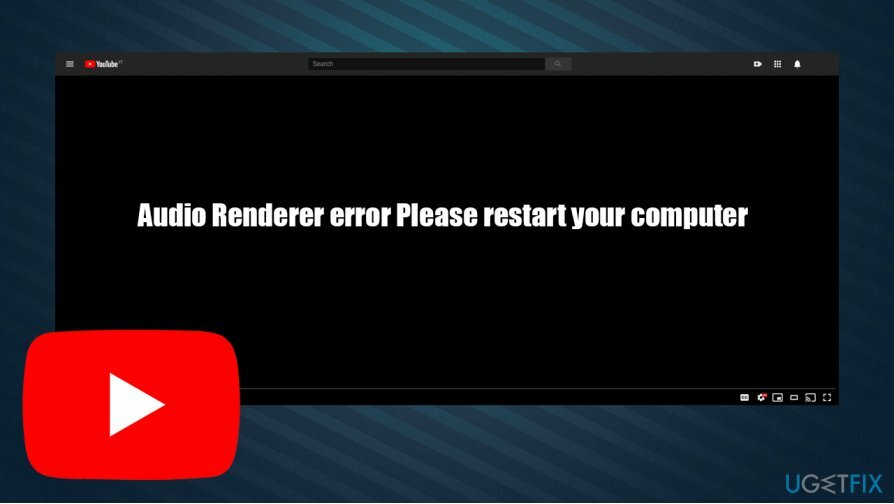
מכיוון ששגיאת ה- Audio Renderer ב-YouTube פירושה שהקשיים בהפעלת וידאו קשורים לאודיו במחשב. למרות זאת, השגיאה עצמה אינה מספקת שום דבר ספציפי, ולכן משתמשים רבים מחפשים תיקון. אף על פי כן, דווח כי מנהלי התקנים אודיו פגומים או סותרים הם האשם העיקרי לבעיה. בנוסף, גרסת ה-BIOS הפגומה יכולה להיות גם אשמה.
למרבה המזל, ישנן מספר דרכים כאשר מנסים לתקן את שגיאת ה- Audio Renderer "אנא הפעל מחדש את המחשב" לתמיד - אנו מספקים מדריך שלב אחר שלב להלן. לפני שתתחיל, ברצוננו להציע לך לסרוק את המכשיר בעוצמה תמונה מחדשמכונת כביסה מאק X9 תוכנת תיקון, מכיוון שלעתים קרובות היא יכולה לעזור לתקן בעיות מחשב שונות באופן אוטומטי.
תיקון 1. חבר מחדש את השמע שלך והפעל מחדש את המחשב
כדי לתקן מערכת פגומה, עליך לרכוש את הגרסה המורשית של תמונה מחדש תמונה מחדש.
מכיוון שהסיבה לכך שהבעיה מתרחשת קשורה לאודיו, פתרון הבעיות הראשון שעליך לעשות הוא לנתק זמנית את התקן השמע שבו אתה משתמש. ממש כאילו אתה מקבל מסך כחול של מוות[3] שגיאה, הפעלה מחדש של המחשב יכולה לפתור בעיה זו. לפיכך, אם אתה משתמש באוזניות, עליך לנתק אותן משקע השמע או ה-USB, המתן דקה, ולאחר מכן חבר מחדש את ההתקן - ראה אם זה עזר לך לתקן שגיאת Audio Renderer אנא הפעל מחדש את המחשב.
כמו כן, דווח כי מספר התקני פלט אודיו המחוברים לאותו PC עלולים להפעיל את השגיאה של YouTube Audio Renderer. לפיכך, אם יש לך כמה אוזניות או רמקולים מחוברים בו זמנית, נתק אחד מהם, הפעל מחדש את המכשיר שלך ובדוק אם הבעיה נמשכת.
תיקון 2. הפעל את פותר בעיות השמע של Windows
כדי לתקן מערכת פגומה, עליך לרכוש את הגרסה המורשית של תמונה מחדש תמונה מחדש.
פותרי בעיות הם תכונות מובנות נהדרות הניתנות בכל מערכות Windows. הנה איך להשתמש בפותר בעיות האודיו:
- לחץ לחיצה ימנית על הַתחָלָה ובחר הגדרות
- בחר עדכון ואבטחה
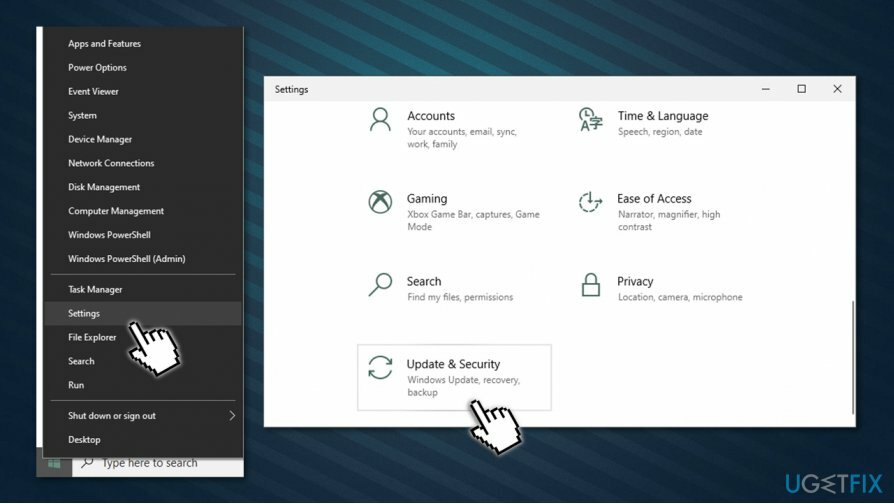
- לִבחוֹר פתרון בעיות משמאל
- בצד ימין, לחץ על פותרי תקלות נוספים (במערכות מסוימות, פותרי הבעיות יופיעו ללא גישה להגדרות נוספות)
- בחר מנגן אודיו ולחץ הפעל את פותר הבעיות
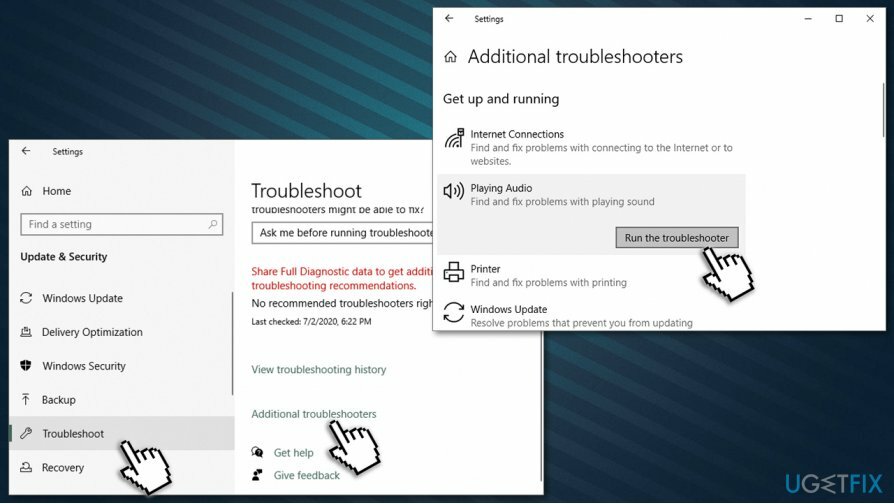
- המתן עד ש-Windows יסיים את הסריקות וידווח על ממצאים.
תיקון 3. התקן מחדש את מנהלי ההתקן של השמע שלך
כדי לתקן מערכת פגומה, עליך לרכוש את הגרסה המורשית של תמונה מחדש תמונה מחדש.
- לחץ לחיצה ימנית על הַתחָלָה ולבחור מנהל התקן
- הרחב את בקרי סאונד, וידאו ומשחקים סָעִיף
- מקש ימני בהתקן השמע שלך ובחר הסר את התקנת המכשיר
- כאשר מופיעה בקשת האישור, לחץ על הסר את ההתקנה
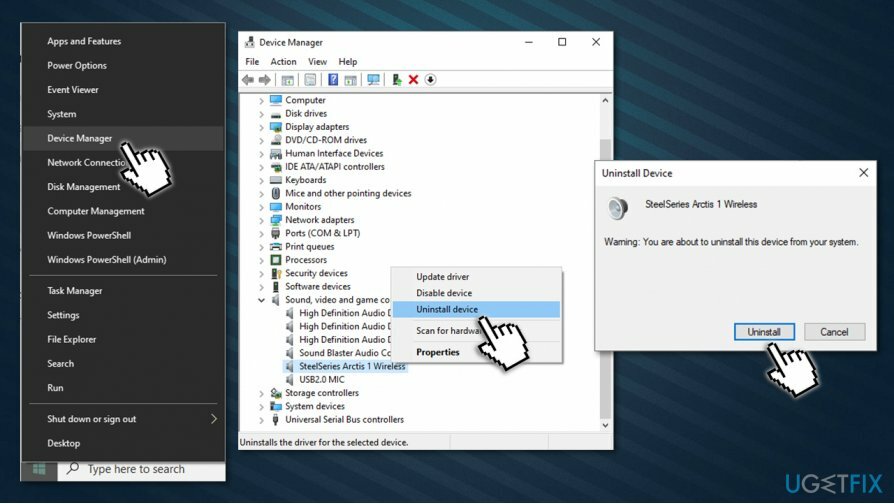
- לְאַתחֵל המחשב האישי שלך, חבר מחדש את הרמקולים/אוזניות שלך ואפשר ל-Windows להתקין אותם באופן אוטומטי.
תיקון 4. עדכן את מנהלי ההתקן של השמע שלך
כדי לתקן מערכת פגומה, עליך לרכוש את הגרסה המורשית של תמונה מחדש תמונה מחדש.
מנהל ההתקנים של Windows הוא חלון ברירת מחדל שאתה יכול לגשת דרכו לכל המכשירים שלך, ולמרות שניתן להשתמש בו לעדכון מנהלי התקנים מסוימים, הוא רחוק מלהיות אידיאלי. ייתכן שהוא לא תמיד ימצא את מנהל ההתקן הרלוונטי או החדש ביותר תואם למחשב האישי שלך. חוץ מזה, יצרני מכשירים של מכשירים שונים משחררים גרסאות חדשות של מנהלי התקנים באופן קבוע, כך שהמעקב אחר כולם עלול להיות די קשה (ומייגע).
מסיבה זו, אנו ממליצים בחום להשתמש בכלי עזר אוטומטיים לעדכון מנהלי התקנים, כגון DriverFix. התוכנית מאושרת AppEsteem, מה שמבטיח שמנהלי התקנים לגיטימיים ונכונים יותקנו במכשיר שלך. חוץ מזה, זה מציע לך גיבויים של מנהלי התקנים למקרה שמשהו ישתבש, אז זה מנגנון נחמד לשמור עליך מוגן.
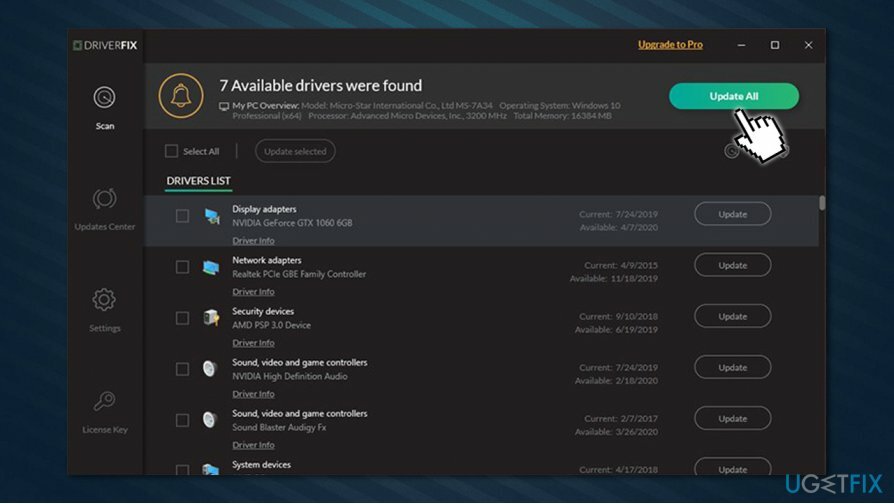
תיקון 5. תיקון שגיאה ב- Audio Renderer עבור משתמשי מנהלי התקן ASIO
כדי לתקן מערכת פגומה, עליך לרכוש את הגרסה המורשית של תמונה מחדש תמונה מחדש.
אם אתה משתמש במנהל ההתקן של ASIO במערכת שלך ואתה חווה את השגיאה של Audio Renderer "אנא הפעל מחדש את מחשב", עליך לוודא שאין התנגשות בינו לבין מנהלי ההתקן של הסאונד של Windows בכל הנוגע לשמע תדירות.
- מקש ימני על שלך סמל צליל ממוקם ליד המקום שבו זמן ותאריך מוצגים (פינה ימנית תחתונה של המסך) ובחר צלילים
- לך ל השמעה לשונית
- בחר את המכשיר שאתה נתקל בו בבעיות, מקש ימני ולבחור נכסים
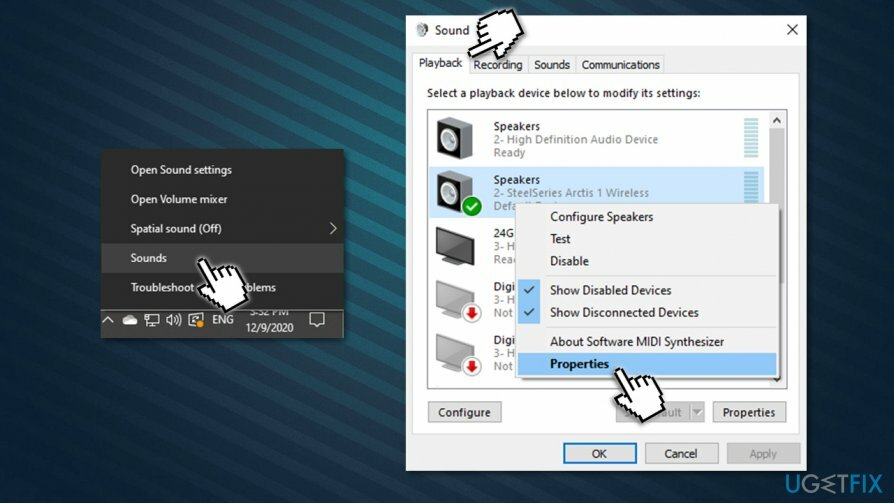
- לך ל מִתקַדֵם לשונית
- מ ה תפריט נפתח תחת אפשרות ברירת המחדל, בחר את ה 16 סיביות, 44100 הרץ (איכות תקליטור) אוֹפְּצִיָה
- כעת היכנס ללוח הגדרות הסאונד של ASIO ועבור אל שֶׁמַע סָעִיף
- ודא שקצב הדגימה מוגדר ל 44100.
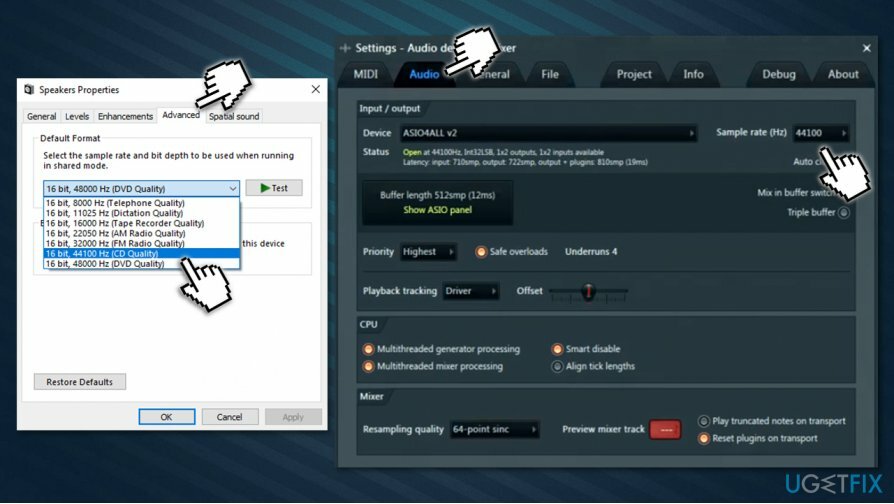
תיקון 6. עדכן את ה-BIOS שלך (מכונות Dell בלבד)
כדי לתקן מערכת פגומה, עליך לרכוש את הגרסה המורשית של תמונה מחדש תמונה מחדש.
על פי כמה דיווחים, עדכון קושחה במחשבים ניידים של Dell עוזר למשתמשים שהתמודדו עם שגיאת Audio Renderer. עם זאת, חשוב לציין כי עדכון ה-BIOS יכול להיות תהליך קשה, במיוחד עבור אלה שאינם מנוסים בתהליך. למרות זאת, אתה יכול לעקוב אחר א מדריך מפורט כיצד לעשות זאת מסופק על ידי Dell.
אם אתה לא מספיק בטוח ומעדיף לא לבצע את התהליך הזה בעצמך, עליך לפנות לטכנאי מחשבים שיוכל לעשות זאת עבורך.
תקן את השגיאות שלך באופן אוטומטי
צוות ugetfix.com מנסה לעשות כמיטב יכולתו כדי לעזור למשתמשים למצוא את הפתרונות הטובים ביותר לביטול השגיאות שלהם. אם אינך רוצה להיאבק בטכניקות תיקון ידניות, אנא השתמש בתוכנה האוטומטית. כל המוצרים המומלצים נבדקו ואושרו על ידי אנשי המקצוע שלנו. הכלים שבהם אתה יכול להשתמש כדי לתקן את השגיאה שלך מפורטים להלן:
הַצָעָה
לעשות את זה עכשיו!
הורד תיקוןאושר
להבטיח
לעשות את זה עכשיו!
הורד תיקוןאושר
להבטיח
אם לא הצלחת לתקן את השגיאה שלך באמצעות Reimage, פנה לצוות התמיכה שלנו לקבלת עזרה. אנא, הודע לנו את כל הפרטים שאתה חושב שאנחנו צריכים לדעת על הבעיה שלך.
תהליך תיקון פטנט זה משתמש במסד נתונים של 25 מיליון רכיבים שיכולים להחליף כל קובץ פגום או חסר במחשב של המשתמש.
כדי לתקן מערכת פגומה, עליך לרכוש את הגרסה המורשית של תמונה מחדש כלי להסרת תוכנות זדוניות.

VPN הוא חיוני כשזה מגיע פרטיות המשתמש. עוקבים מקוונים כגון עוגיות יכולים לשמש לא רק פלטפורמות מדיה חברתית ואתרים אחרים, אלא גם ספק שירותי האינטרנט שלך והממשלה. גם אם תחיל את ההגדרות המאובטחות ביותר דרך דפדפן האינטרנט שלך, עדיין ניתן לעקוב אחריך באמצעות אפליקציות שמחוברות לאינטרנט. חוץ מזה, דפדפנים ממוקדי פרטיות כמו Tor is אינם בחירה אופטימלית בגלל ירידה במהירויות החיבור. הפתרון הטוב ביותר לפרטיות האולטימטיבית שלך הוא גישה פרטית לאינטרנט - היה אנונימי ומאובטח באינטרנט.
תוכנת שחזור נתונים היא אחת האפשרויות שיכולות לעזור לך לשחזר את הקבצים שלך. ברגע שאתה מוחק קובץ, הוא לא נעלם באוויר - הוא נשאר במערכת שלך כל עוד לא נכתבים עליו נתונים חדשים. Data Recovery Pro היא תוכנת שחזור המחפשת עותקי עבודה של קבצים שנמחקו בתוך הכונן הקשיח שלך. על ידי שימוש בכלי, תוכל למנוע אובדן של מסמכים יקרי ערך, עבודות בית ספר, תמונות אישיות וקבצים חיוניים אחרים.